1、在插入选项卡中点击形状,选择其中的椭圆。
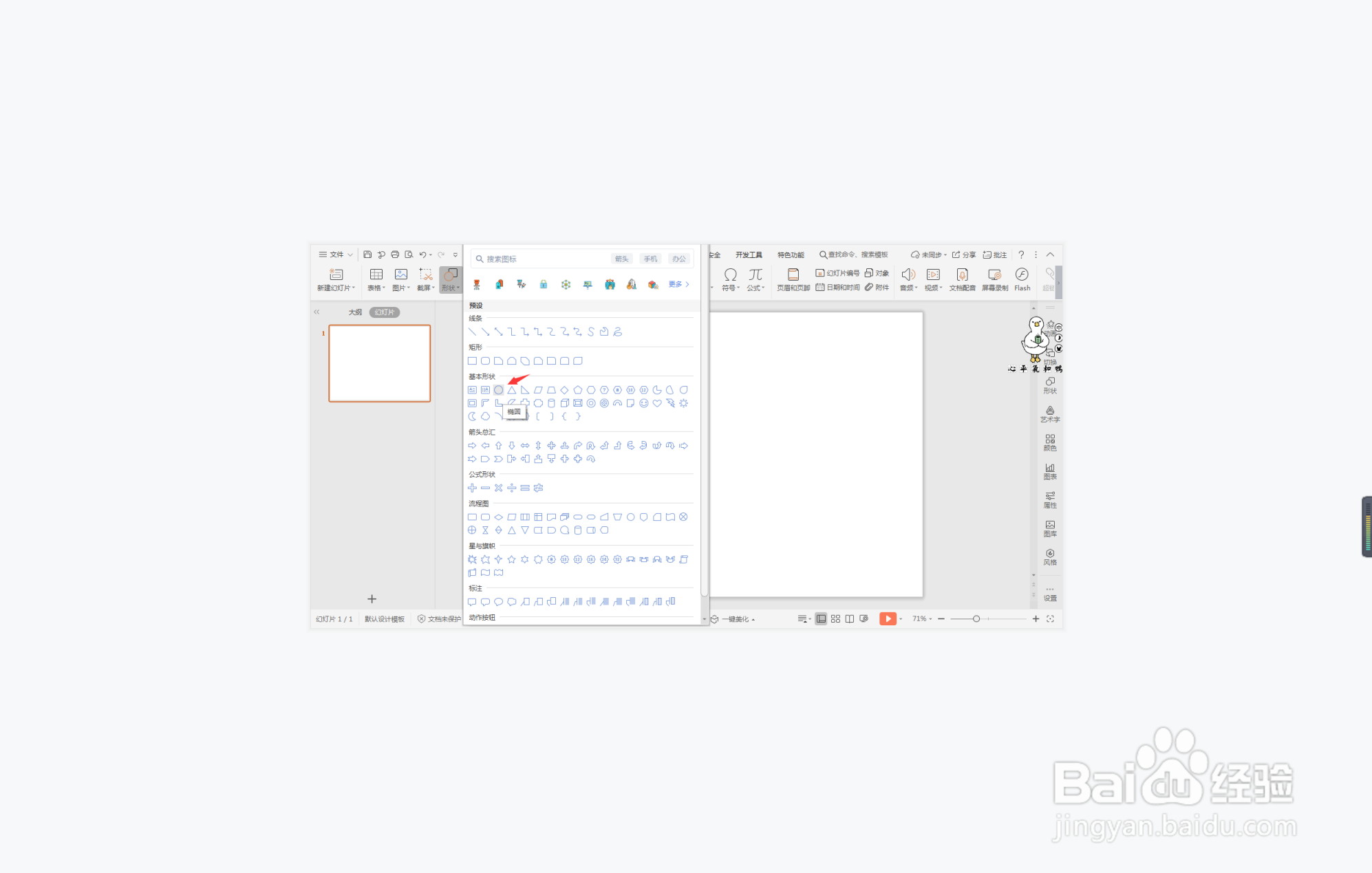
2、按住shift键,在页面上绘制出一个正圆形,放置在页面的正中间。

3、选中圆形,在绘图工具中点击填充,选择其中的“无填充颜色”。
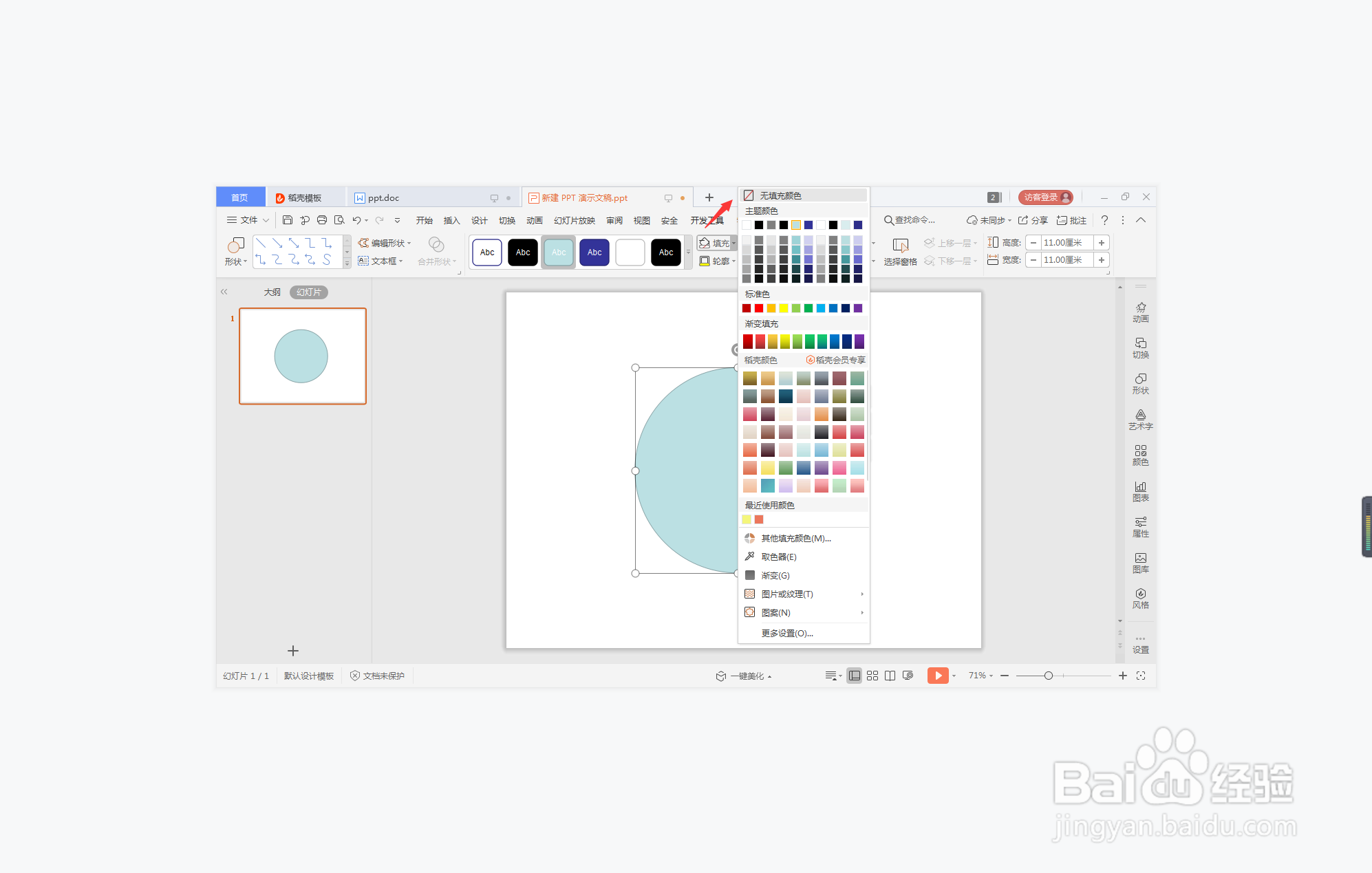
4、点击轮廓,线条颜色填充为黑色,线条宽度设置为3磅。

5、接着再插入两个大小相等的圆形,放置在大圆形的圆周上,并填充为黑色,效果如图所示。

6、在圆形的中间输入封面的标题,圆形的上方可以放置公司LOGO,这样公司简介型封面就制作好了。

时间:2024-10-14 01:15:25
1、在插入选项卡中点击形状,选择其中的椭圆。
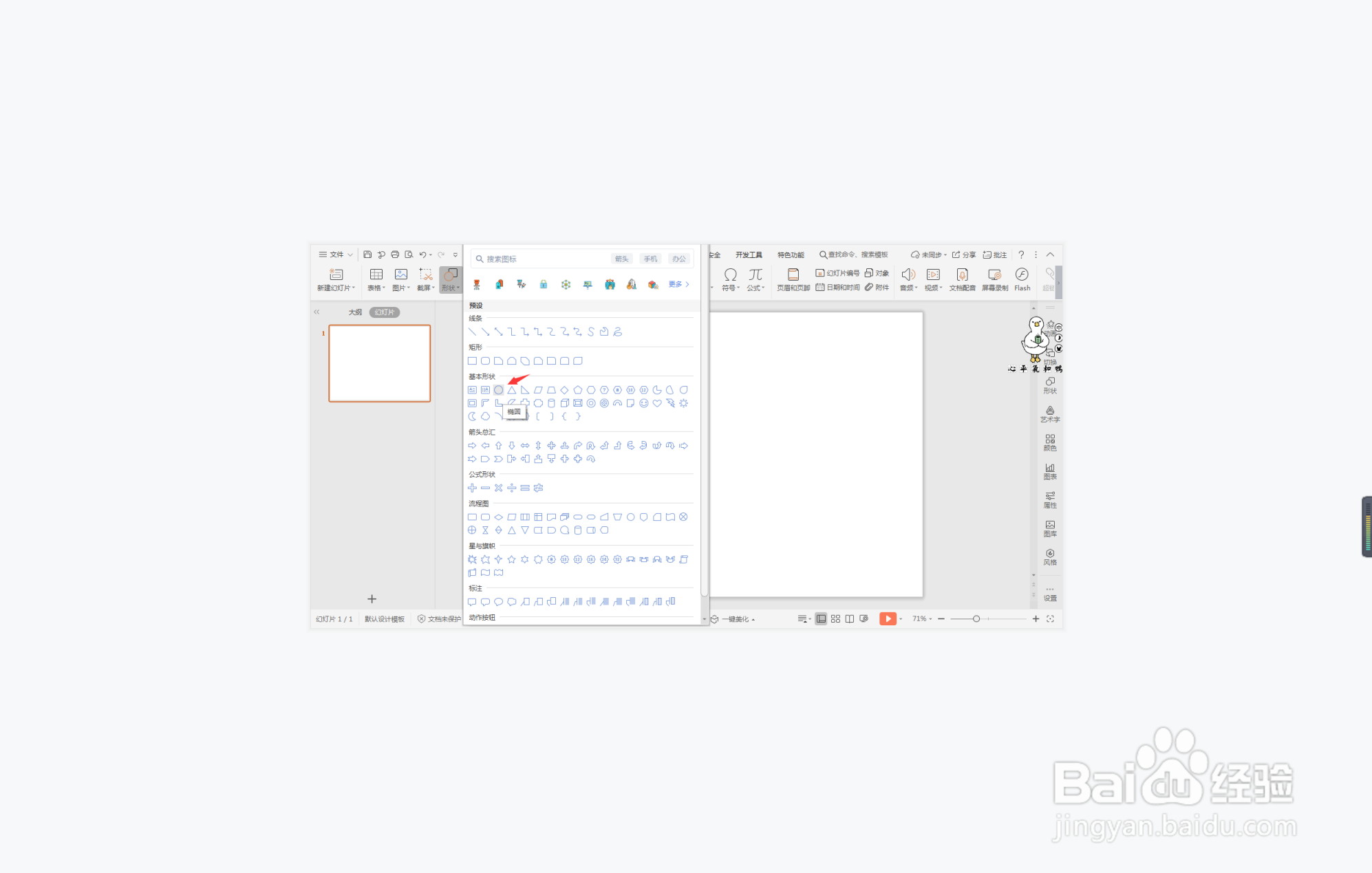
2、按住shift键,在页面上绘制出一个正圆形,放置在页面的正中间。

3、选中圆形,在绘图工具中点击填充,选择其中的“无填充颜色”。
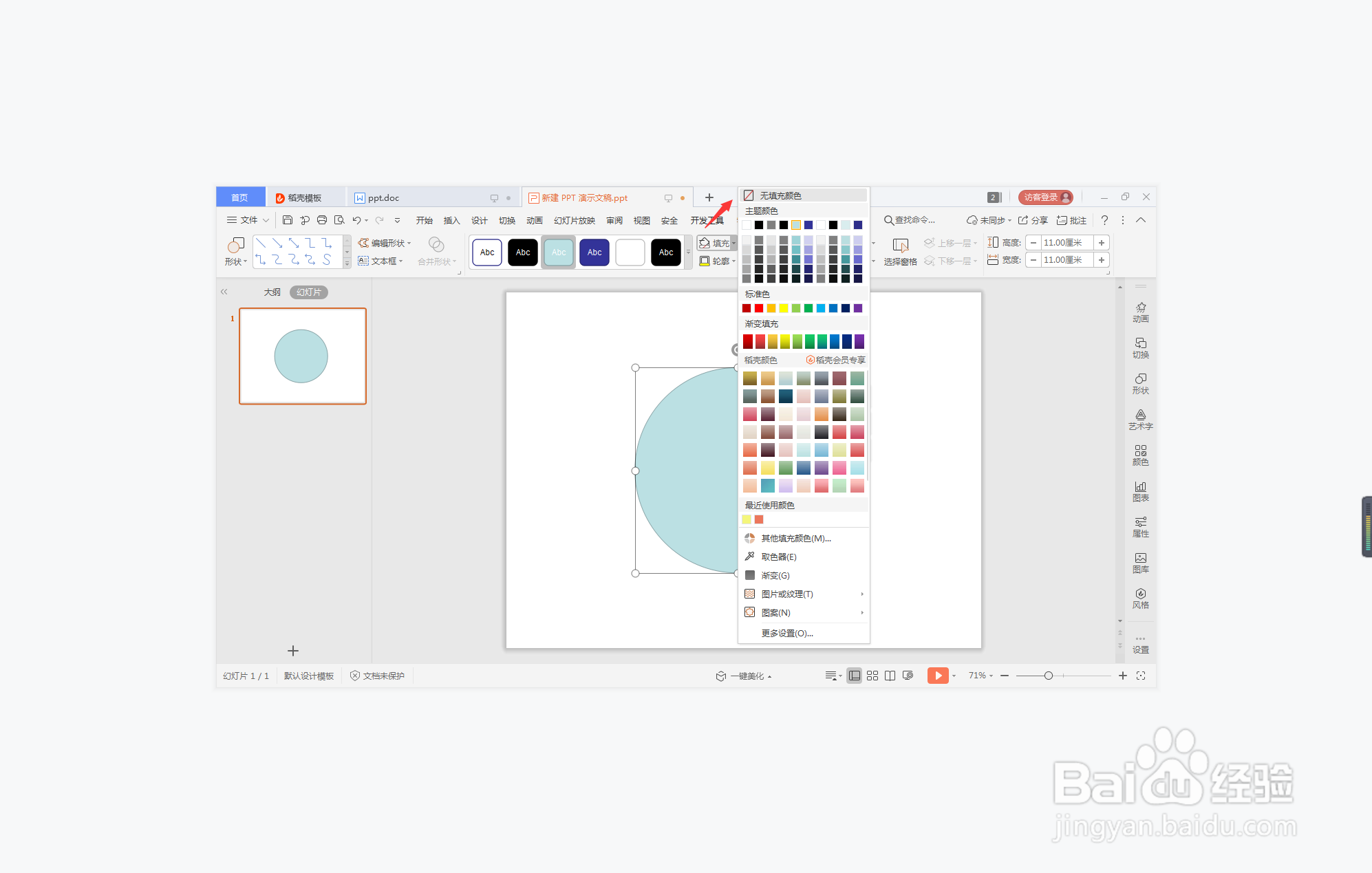
4、点击轮廓,线条颜色填充为黑色,线条宽度设置为3磅。

5、接着再插入两个大小相等的圆形,放置在大圆形的圆周上,并填充为黑色,效果如图所示。

6、在圆形的中间输入封面的标题,圆形的上方可以放置公司LOGO,这样公司简介型封面就制作好了。

